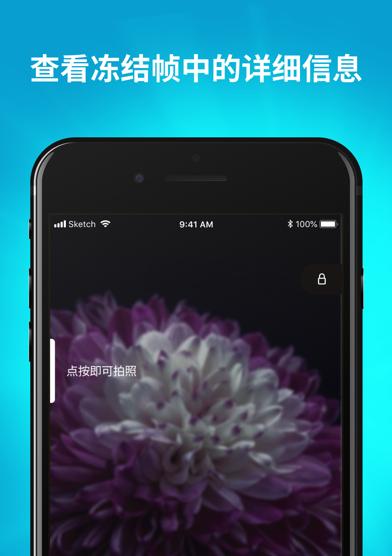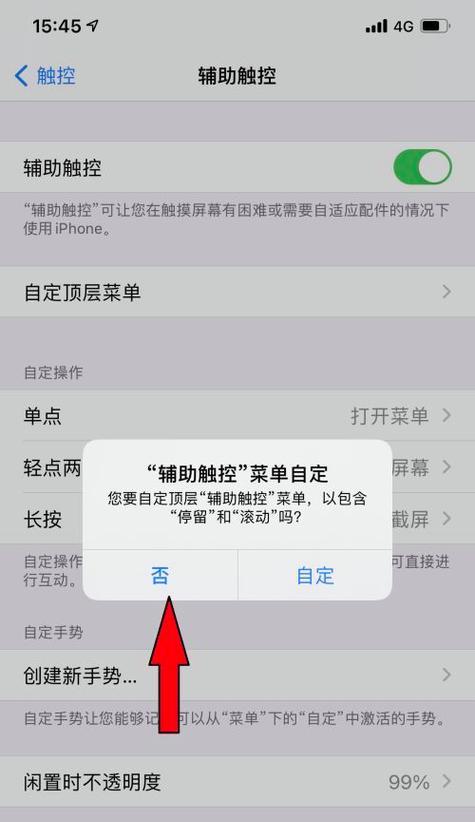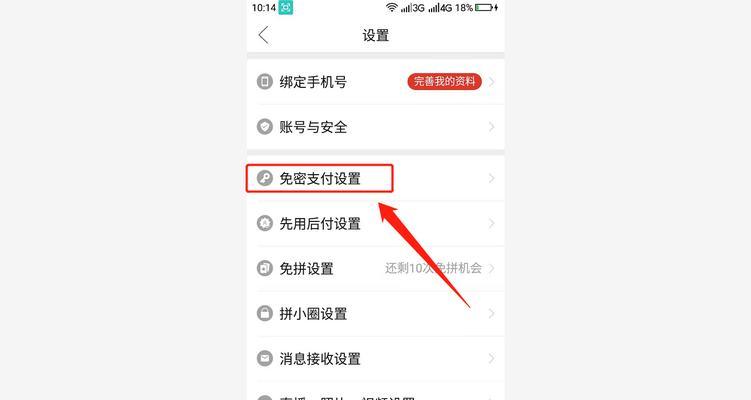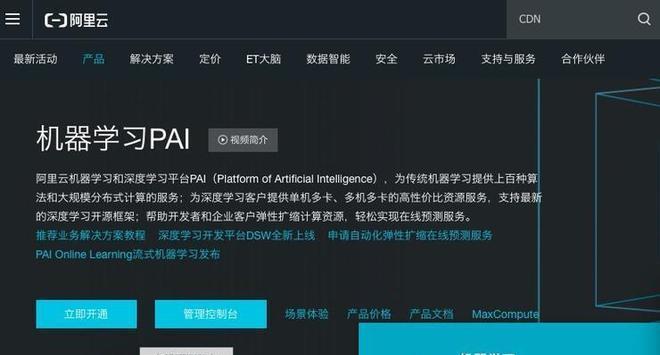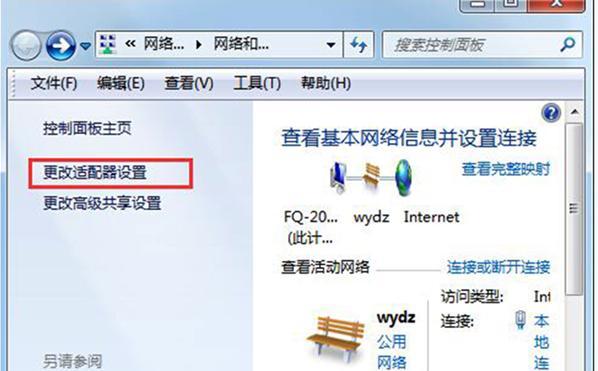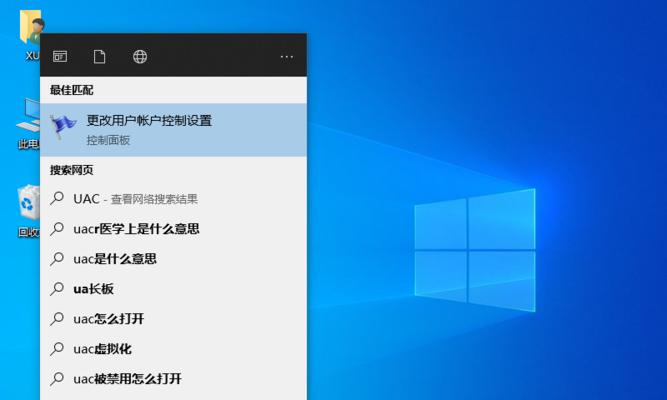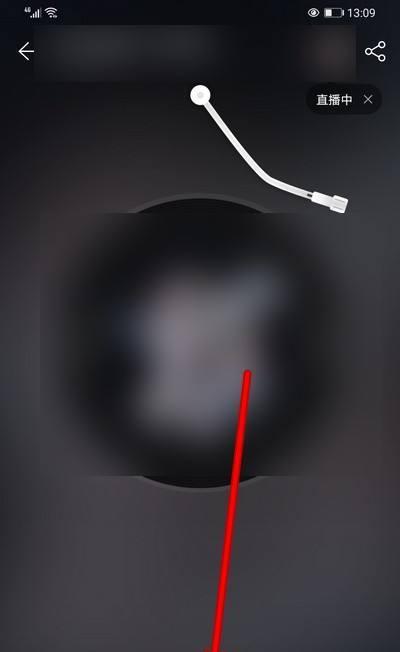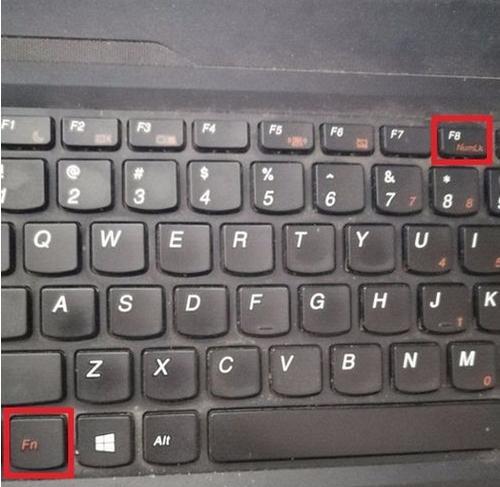在使用电脑过程中,有些人会遇到电脑自动开机的问题,这不仅浪费电源资源,还可能导致数据丢失或系统崩溃。本文将详细介绍如何关闭电脑的自动开机功能,让你的电脑从此不再自动开机。
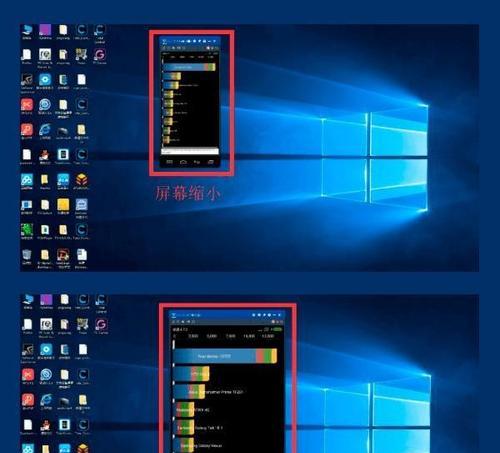
1.了解自动开机功能的原理及危害
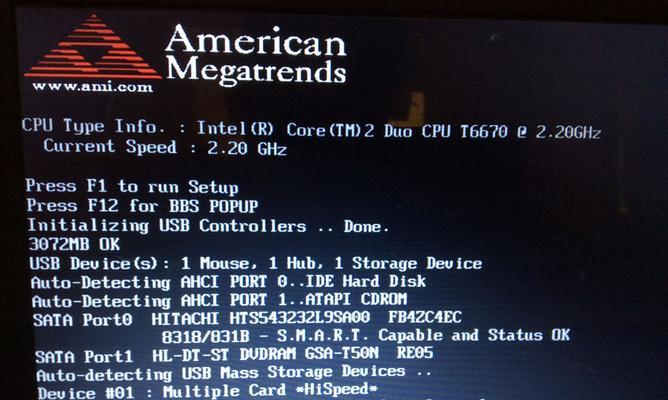
-自动开机是指在电脑通电后,无需用户干预即可自动启动系统的功能
-自动开机可能导致数据丢失、系统崩溃等问题
2.进入BIOS设置界面
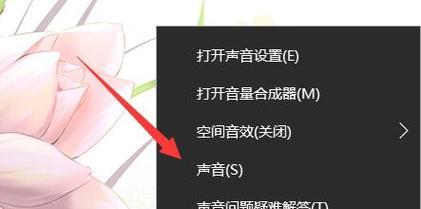
-关闭电脑后,按下电源按钮并立即按下对应按键(通常是Del键或F2键)进入BIOS设置界面
-根据电脑型号和厂商的不同,进入BIOS的方法可能会有所不同
3.寻找"PowerManagement"或类似选项
-在BIOS设置界面中,寻找与电源管理相关的选项
-可能会出现"PowerManagement"、"AdvancedPowerManagement"等选项名称
4.关闭"PowerOnBy"或类似选项
-在电源管理选项中,寻找与开机相关的选项,通常会有"PowerOnByAlarm"或类似的选项
-将该选项设置为"Disabled"或关闭相应的开关
5.保存设置并退出BIOS
-在完成关闭自动开机功能的设置后,按下对应的按键(通常是F10键)保存设置并退出BIOS
-电脑将重新启动,自动开机功能将被禁用
6.使用操作系统提供的电源管理工具
-一些操作系统提供了独立的电源管理工具,可进一步定制电脑的自动开机行为
-在操作系统中搜索并打开相应的电源管理工具
7.禁用系统计划任务中的自动开机设置
-某些系统计划任务可能会导致电脑自动开机
-打开系统计划任务管理器,检查并禁用任何可能导致自动开机的任务
8.检查外部设备是否引发自动开机
-有些外部设备(如鼠标、键盘等)可能会通过触发信号导致电脑自动开机
-断开所有外部设备并重新启动电脑,观察是否仍然存在自动开机的问题
9.更新或重新安装操作系统
-在某些情况下,自动开机问题可能是由于操作系统的故障引起的
-可尝试更新或重新安装操作系统来解决这个问题
10.检查电源按钮设置
-有些电脑可以通过电源按钮上的设置来控制自动开机行为
-打开电源按钮设置,并确保没有启用自动开机功能
11.清理电脑内部灰尘
-过多的灰尘可能导致电脑散热不良,进而触发自动开机保护机制
-清理电脑内部灰尘,保持良好的散热效果
12.检查电源线和电源插座
-不稳定的电源线或插座可能导致电脑自动开机
-检查电源线是否连接牢固,插座是否正常工作
13.咨询专业维修人员
-如果以上方法都无法解决自动开机问题,可能是硬件故障引起的
-建议咨询专业的计算机维修人员进行进一步检查和修复
14.制定使用规范,避免误操作
-在日常使用中,遵循正确的操作规范,避免误操作引发自动开机问题
-养成良好的使用习惯,如不随意触碰电源按钮、正确关闭电脑等
15.
-关闭电脑的自动开机功能是保护数据安全、节约电源资源的重要一步
-通过了解BIOS设置、操作系统工具以及其他可能原因,我们可以有效地解决这个问题
通过本文的指导,相信你已经学会了如何关闭电脑的自动开机功能。记住,保护数据安全和节约资源,从小事做起,定期检查设置,以确保你的电脑按照你的期望运行。